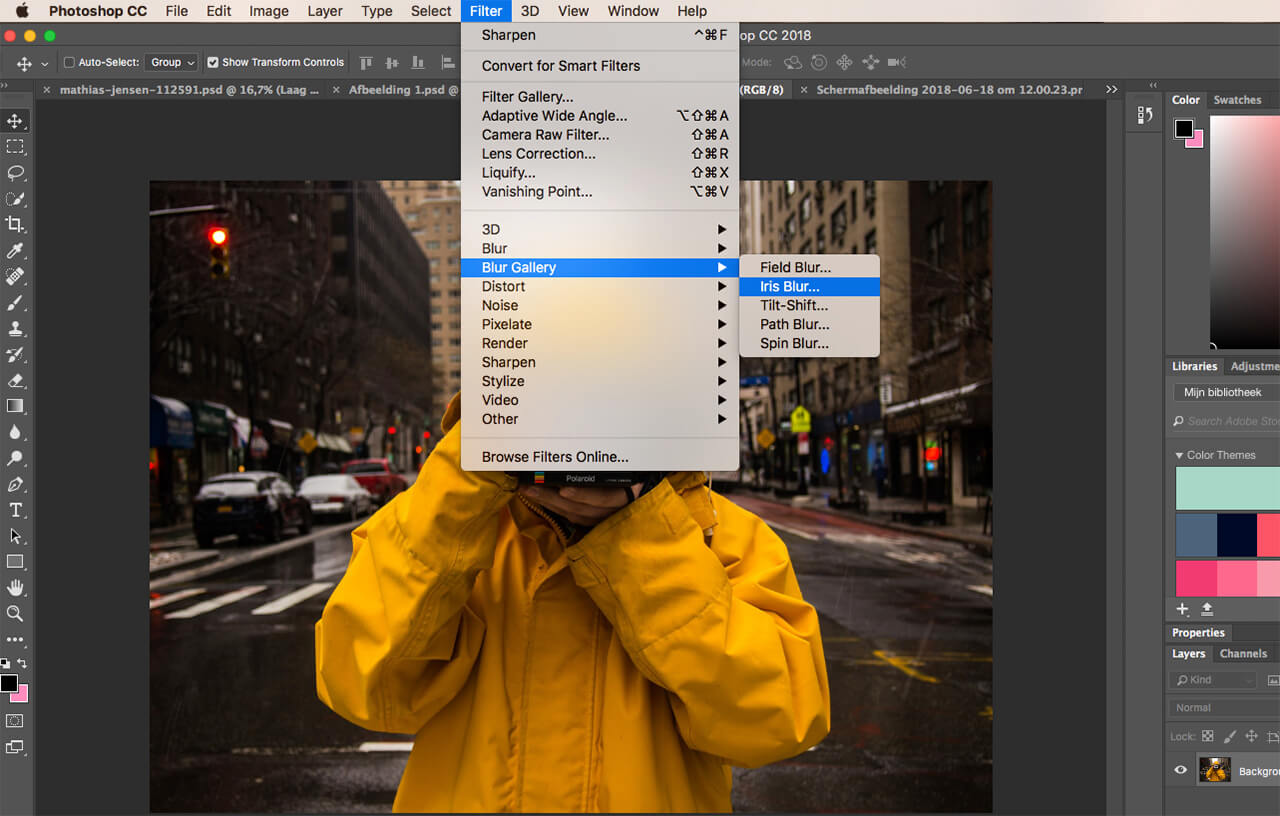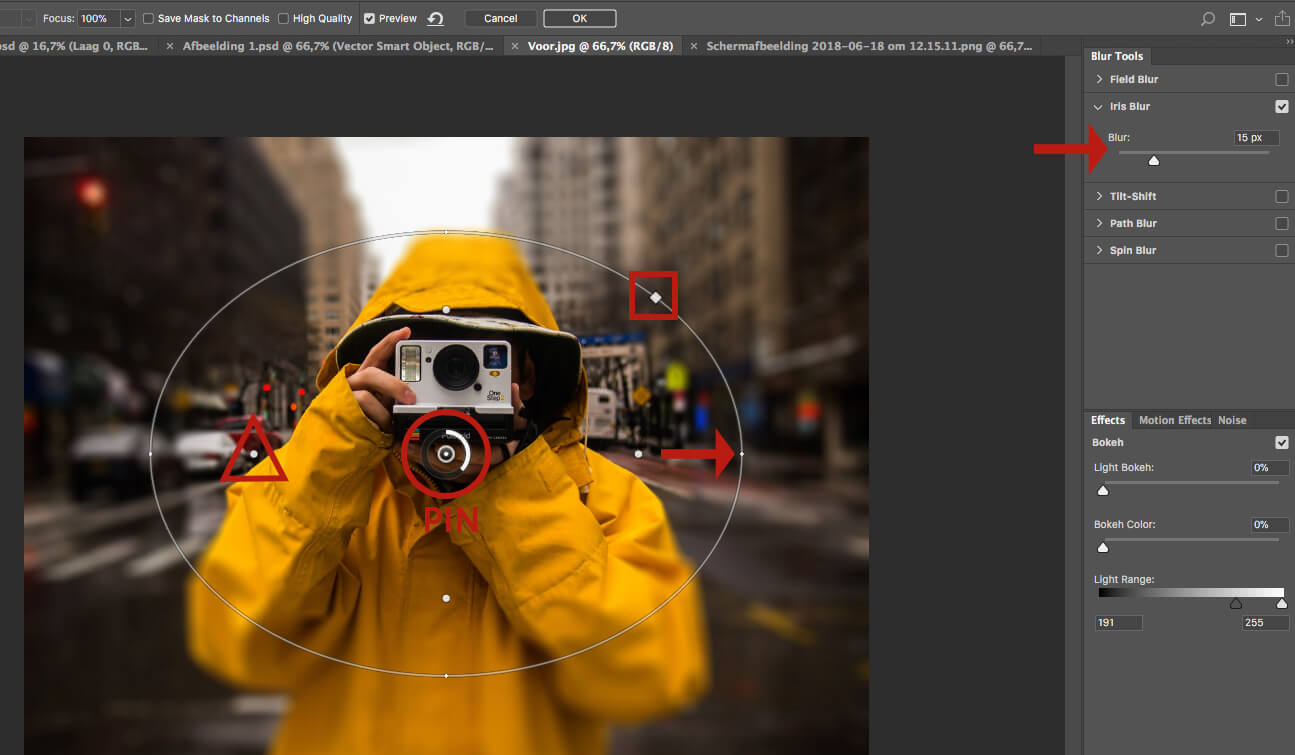Foto
Objectieven
Type objectieven
Accessoires
Accu's & stroom
- Digitale camera
- Videocamera
- Battery grips
- V-mount accu's
- Batterijen
- Powerbanks
- USB-laders
- Bekijk alle accu's
Geheugen en opslag
- CFast
- CFexpress
- Compact Flash (CF)
- SD
- Micro SD
- USB stick
- Desktop harddisk
- Mobiele harddisk
- Netwerk harddisk
- Bekijk al het geheugen
Print & beeld
Verrekijkers
Accessoires